Запись вебинара
Запись вебинаров происходит автоматически.
Все они сохраняются в папку “Записи” в файлах личного кабинета и доступны после завершения мероприятия.
Во время просмотра можно смотреть вкладки чата и вопросов, отключать или включать видео лектора, скачивать публичные материалы встречи.
Где найти запись вебинара?
Перейдите к записи со страницы завершенного вебинара в личном кабинете:
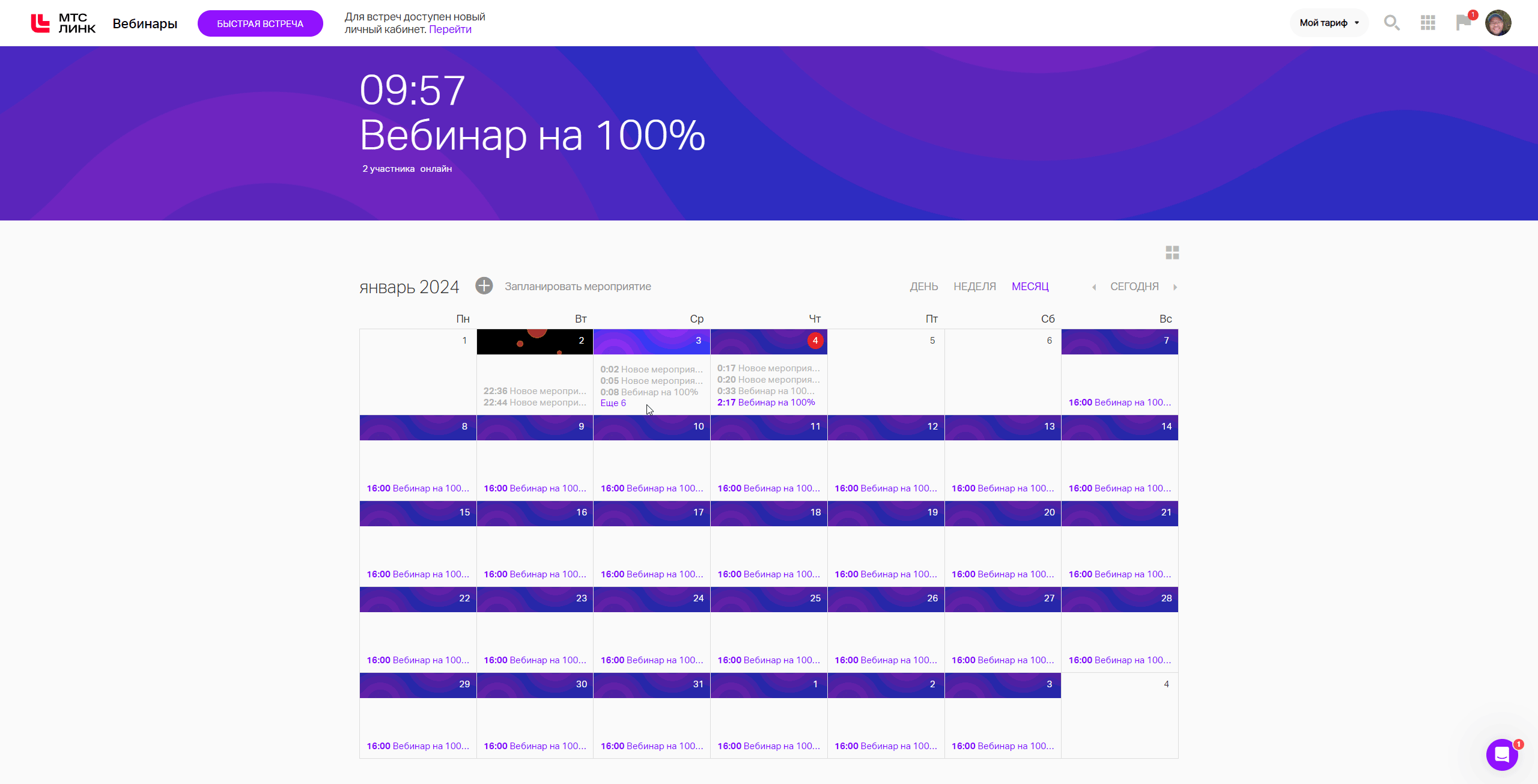
Или откройте папку “Записи” в разделе “Файлы”:
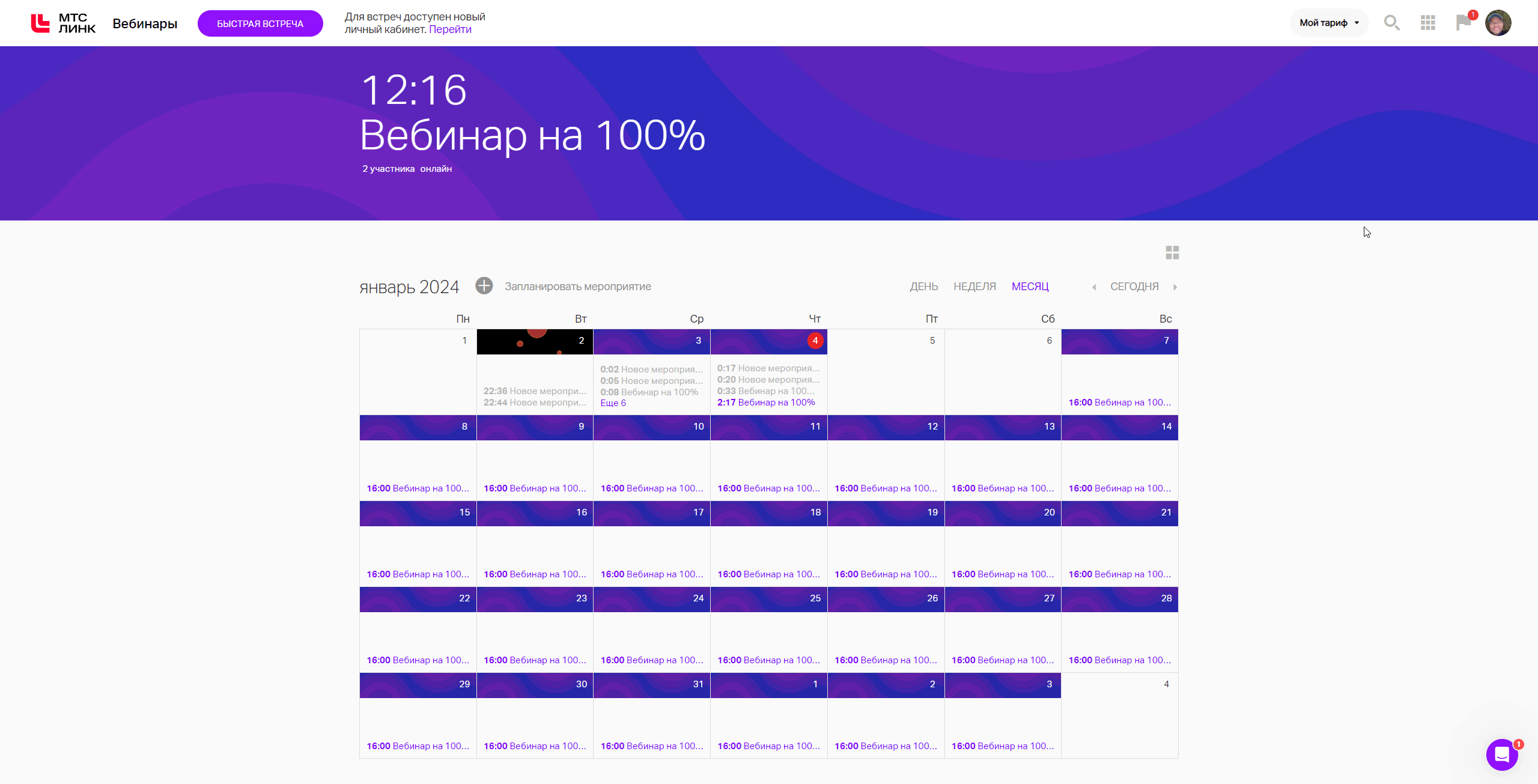
Как отредактировать?
Перед предоставлением доступа к записи, можно убрать все незапланированные паузы и технические заминки:
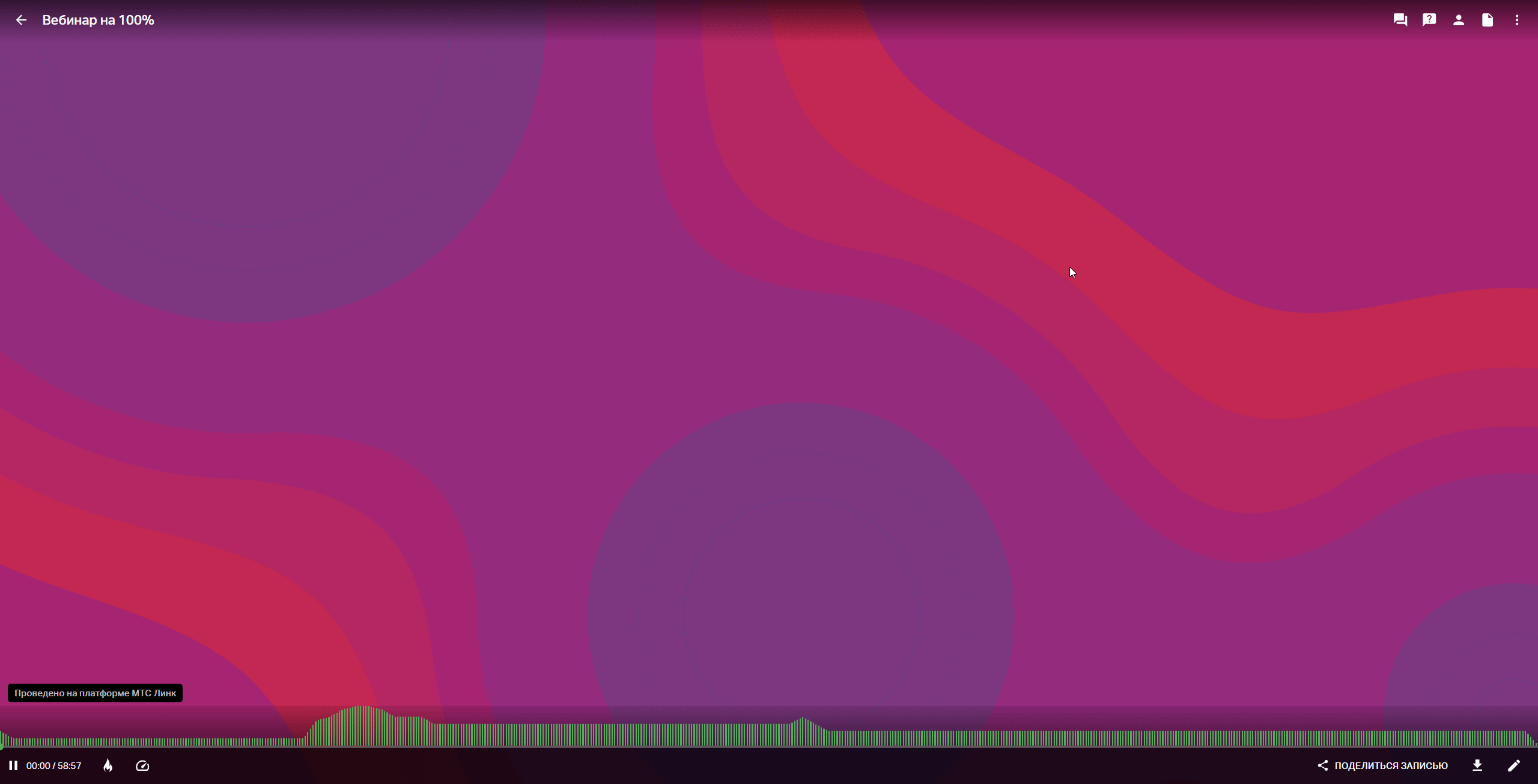
Отрезок в середине можно убрать, используя инструмент “ножницы”:
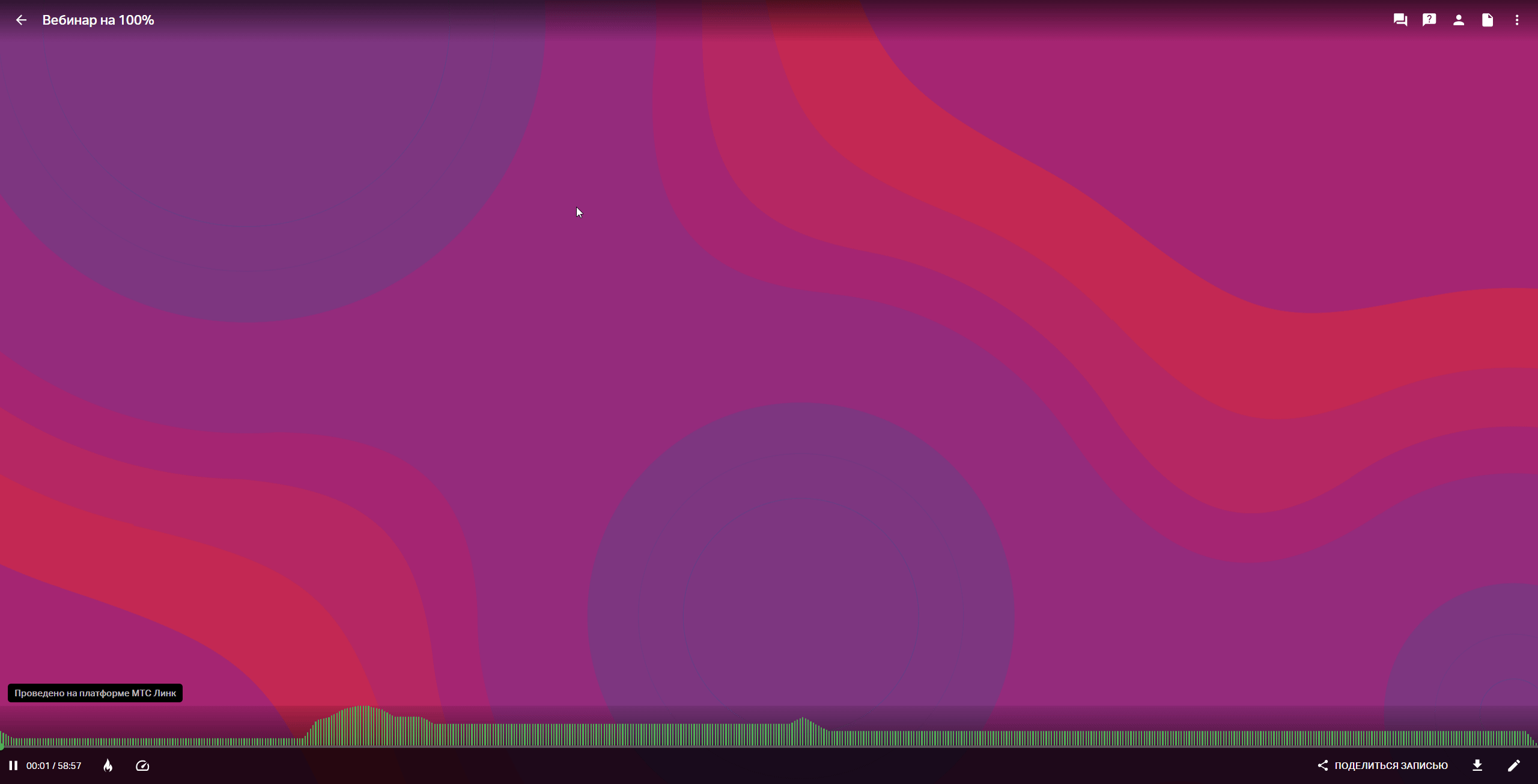
Также можно указать время у вырезанного фрагмента. Это может потребоваться, например при точной обрезке, где нужно выбирать конкретные секунды. Для этого нужно нажать на иконку карандаша:
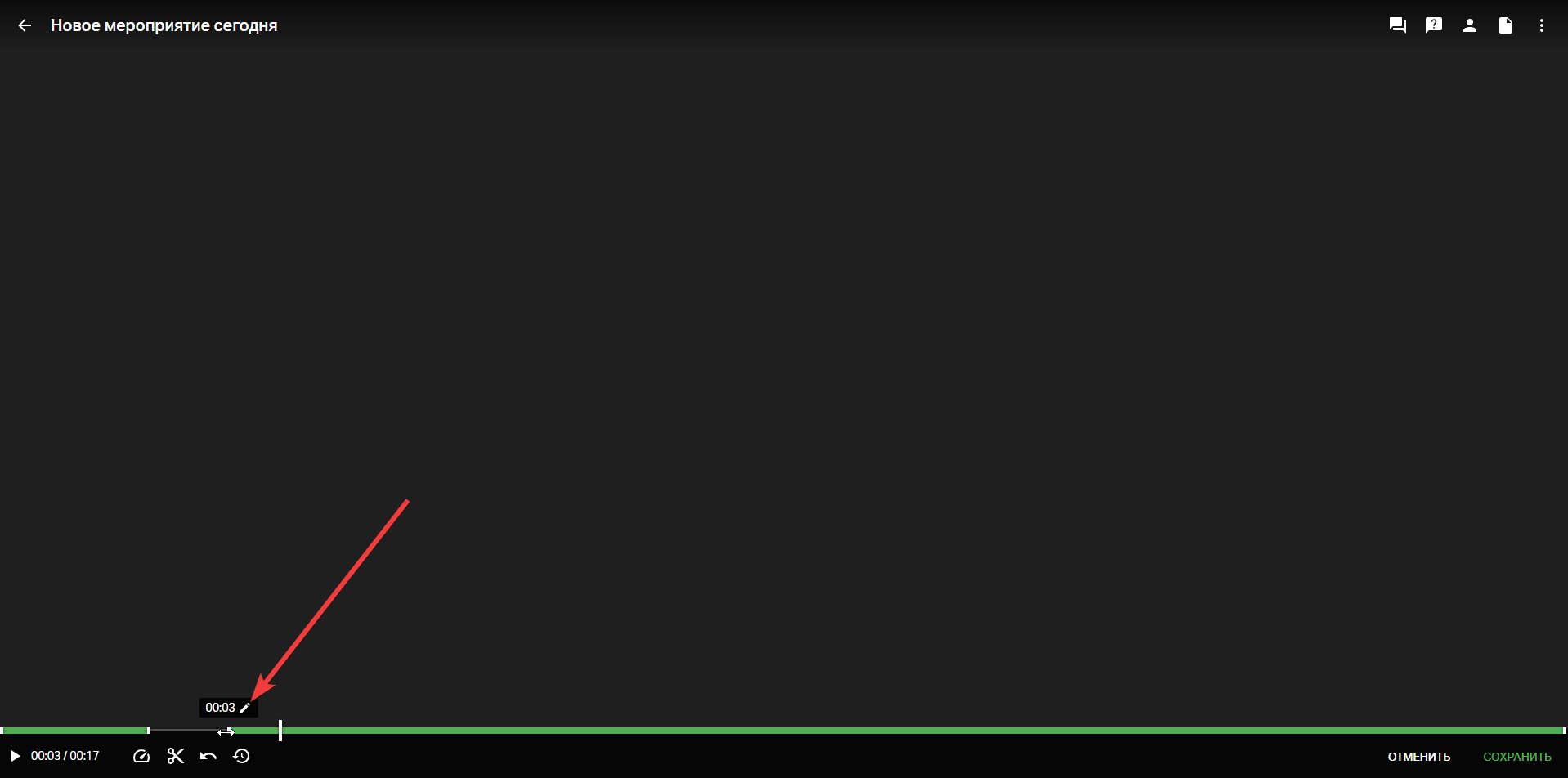
После чего можно написать время и сохранить изменения:
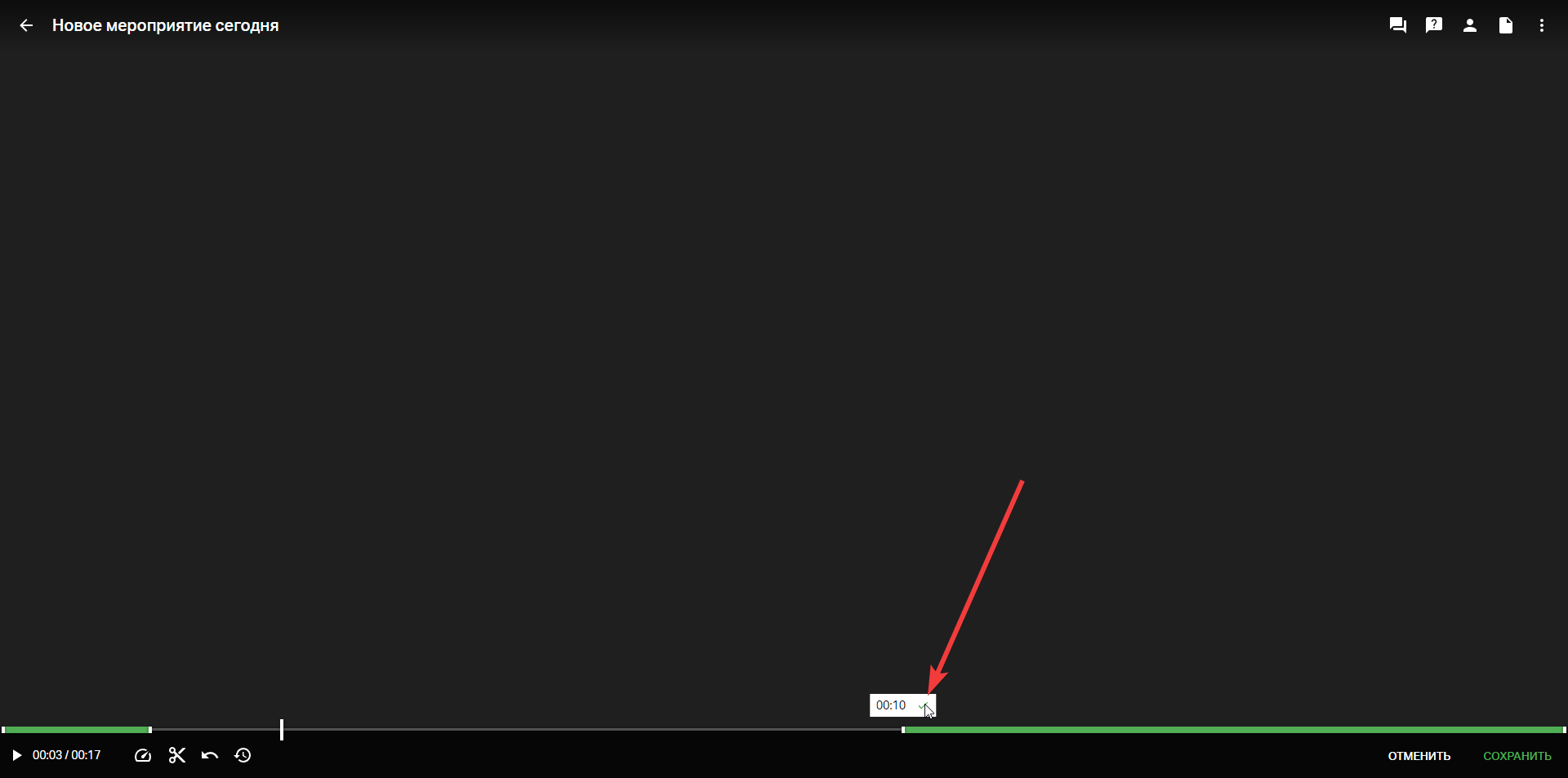
Изменения можно отменить в любой момент:
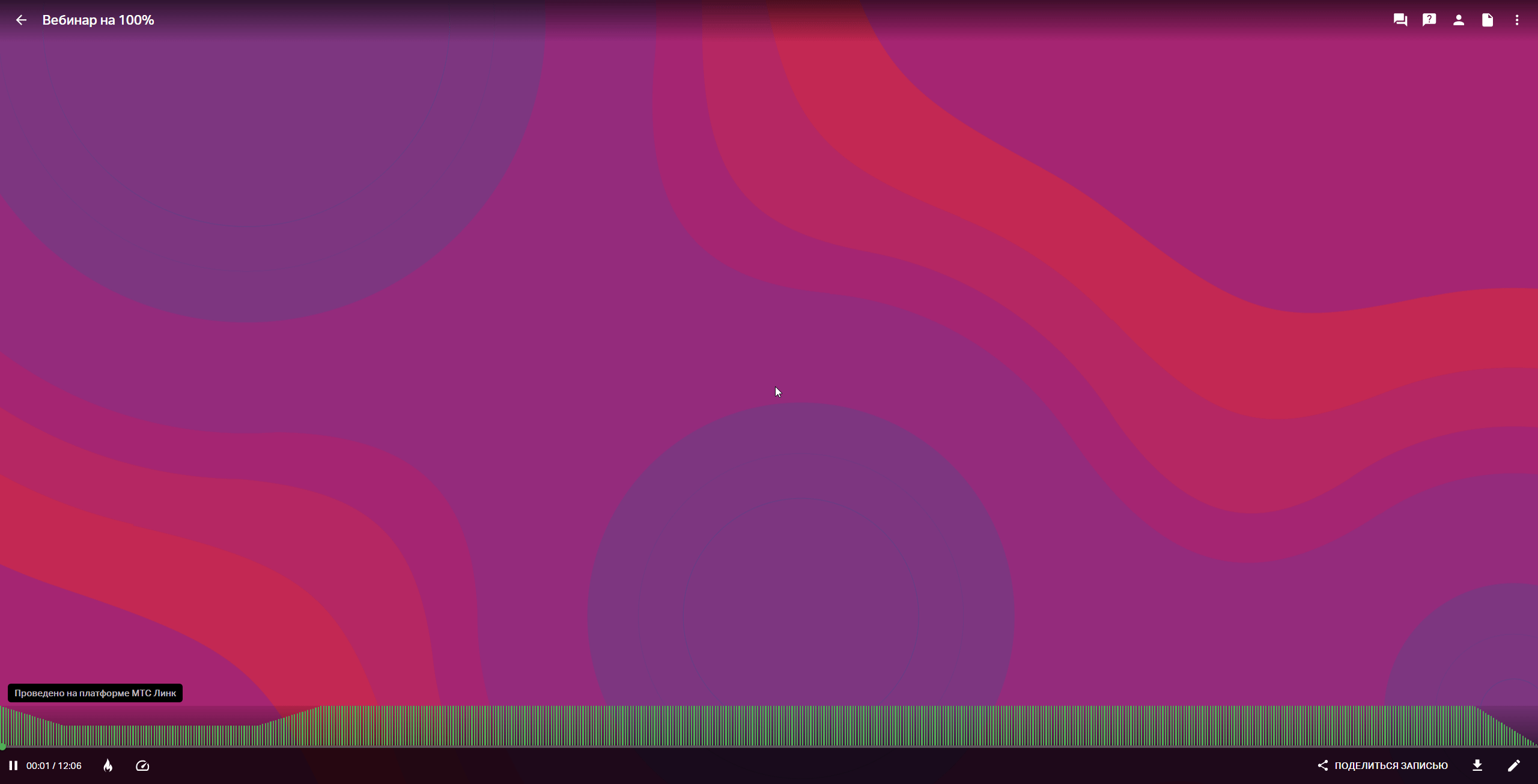
Как разрешить доступ?
По умолчанию просмотр записи доступен только в личном кабинете Организатора.
Чтобы запись можно было посмотреть по ссылке, измените режим доступа в параметрах записи:
Для платных вебинаров возможно задать уровень доступа: "публичный" или "для оплативших участников";
Для бесплатных вебинаров возможно открыть только публичный доступ;
Для всех типов вебинаров запись можно защитить паролем дополнительно. Изменить или отключить его можно в любой момент времени.
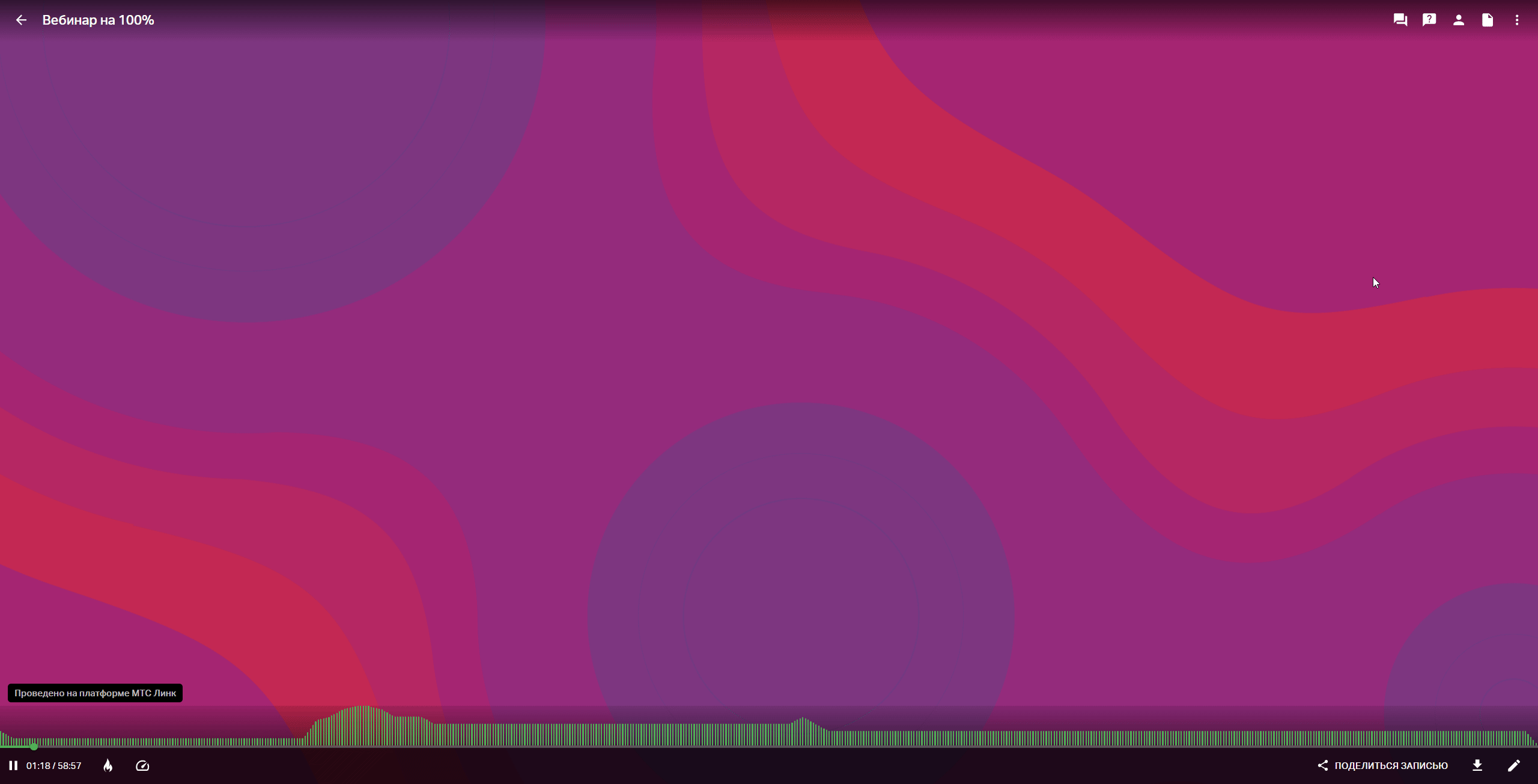
Пользователь может разово в настройках своего ЛК открыть доступ сразу ко всем своим записям, а не делиться записью после каждой встречи.
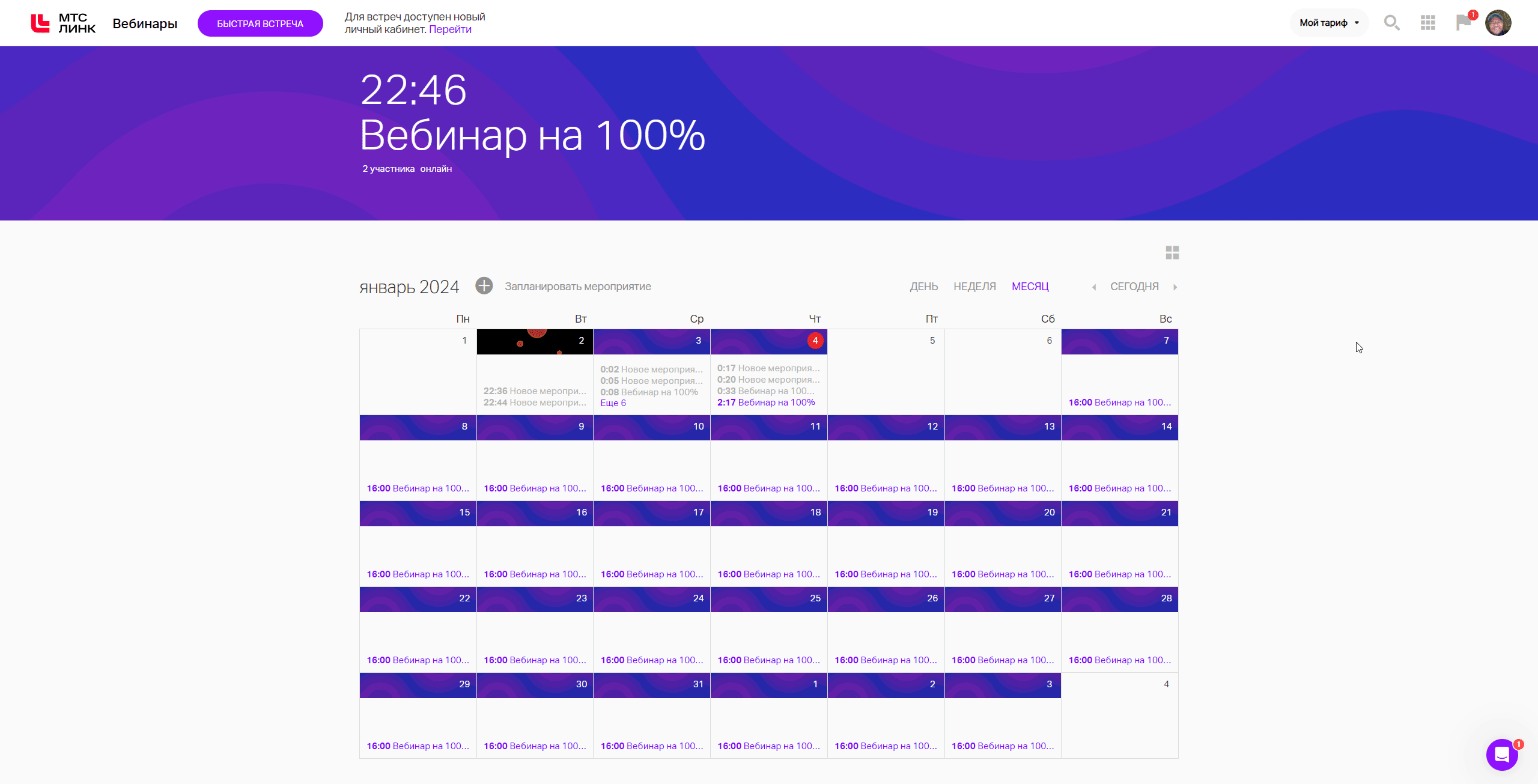
Ограничения
1) Запись мероприятия не будет доступна участникам, если в личном кабинете организатора закончилось место в файловом хранилище. При этом запись останется доступной для организатора.
В таком случае, организатору необходимо освободить место в файловом хранилище. Это можно сделать путем удаления материалов, которые более не нужны.
В случае отсутствия места в личном кабинете можно увидеть уведомление с соответствующей информацией:

2) Запись не ведется в группах. Данная возможность сейчас доступна только в формате бета-тестирования.
Чтобы записаться на бета-тест, напишите:
- в техническую поддержку
- закреплённому менеджеру.
Как разместить запись у себя на сайте?
Достаточно встроить embed-код в код вашего сайта и запись можно будет смотреть прямо на вашем ресурсе:
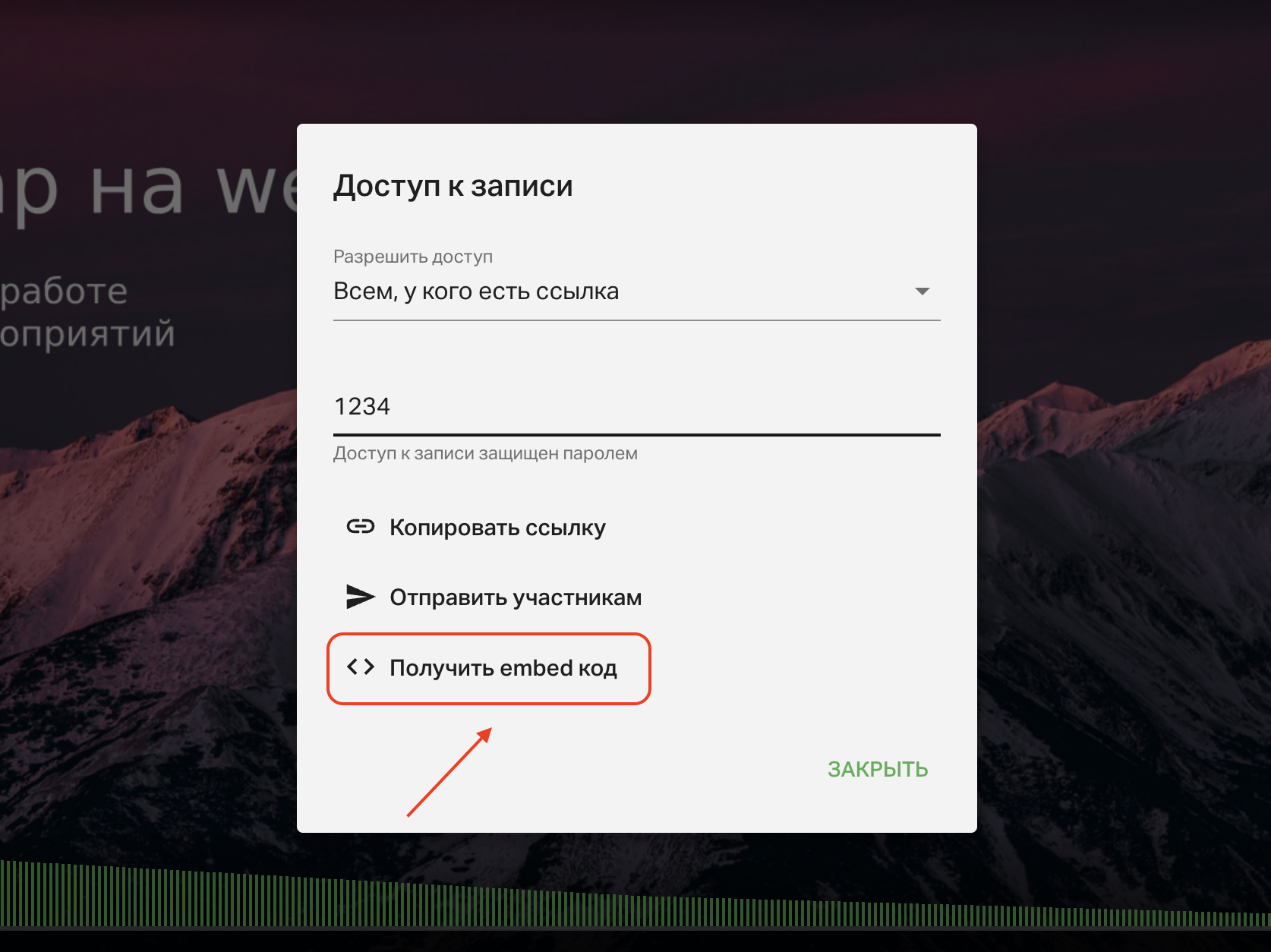
Как скачать?
Интерактивную запись нельзя скачать, поскольку это не единый файл, а набор медиа-контента. Но можно сконвертировать в mp4-файл на наших серверах для дальнейшего скачивания.
Как удалить?
Для удаления записи необходимо найти её в папке "Записи" в файловом хранилище, нажать напротив "3 точки" - "Удалить".
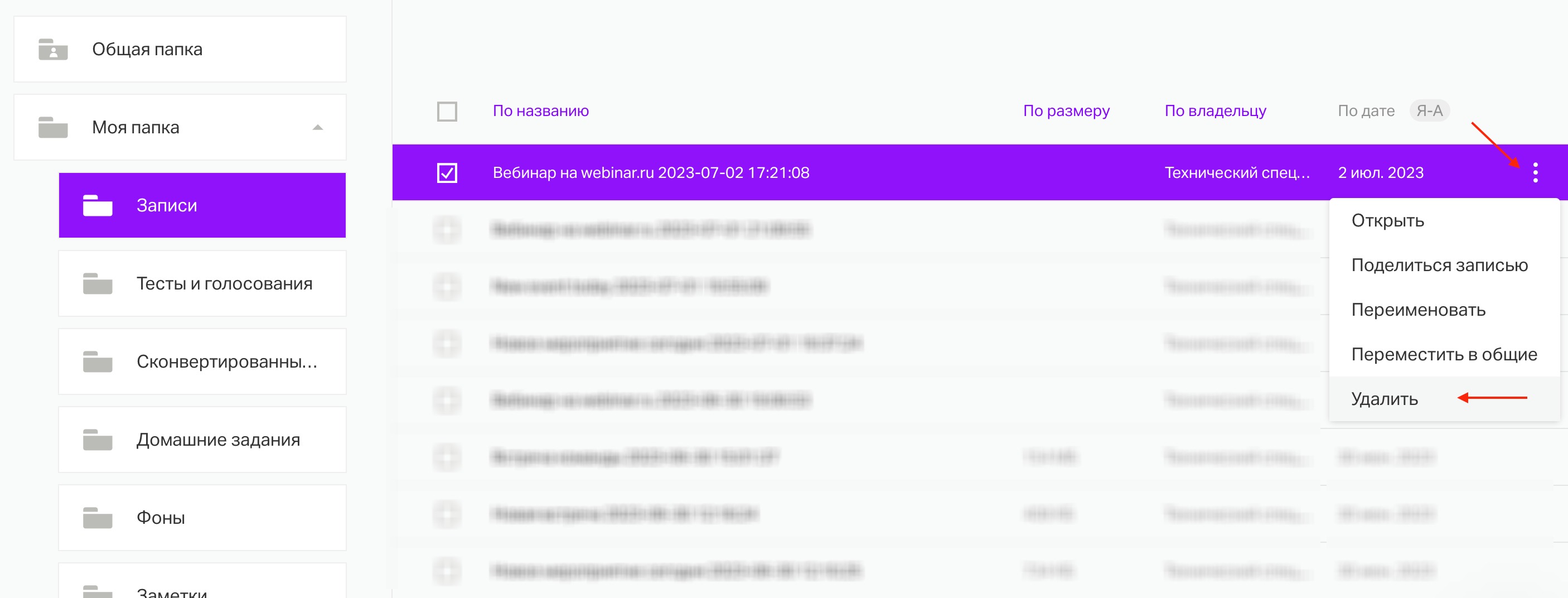
Обратите внимание, что удаления мероприятия из календаря или ленты не приведёт к удалению самой записи.
Статья по теме
МТС Линк Вебинары для онлайн-мероприятий и обучения: большой обзор сервиса
Как провести запоминающийся вебинар: 6 приёмов для работы с невовлечённой аудиторией
Как добиться высокой конверсии вебинаров: 5 инструментов для вовлечённости
Как пригласить на вебинар, чтобы привлечь максимум участников
